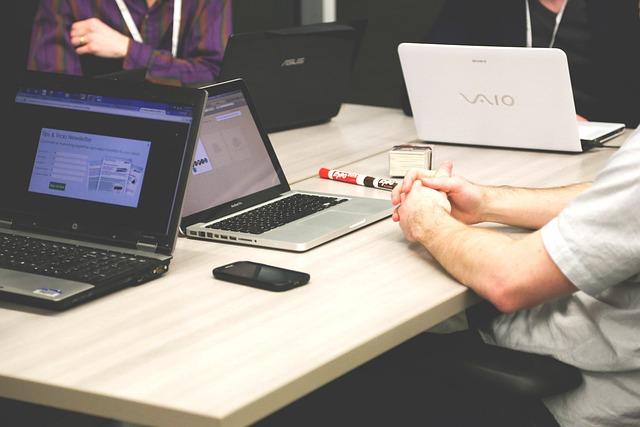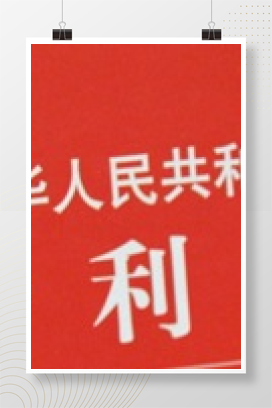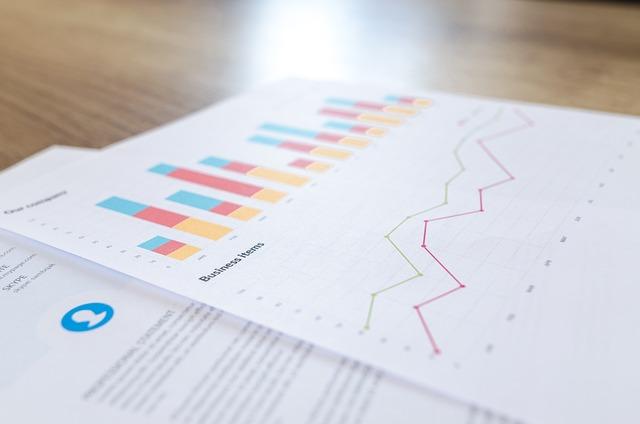在现代生活中,无线网络(WLAN)已经成为我们日常生活中不可或缺的一部分。然而,有时候我们会遇到忘记WLAN密码的情况,尤其是在需要重新连接新设备时。本文将详细介绍如何在各种设备上查找WLAN密码,帮助您轻松解决这一问题。
一、电脑端查找WLAN密码
1.Windows系统
在Windows系统中,查找已保存的WLAN密码非常简单。以下是具体步骤
(1)点击电脑右下角的网络图标,选择已连接的网络。
(2)在弹出的窗口中,点击网络和共享中心。
(3)在左侧菜单中,点击更改适配器设置。
(4)找到并右键点击已连接的无线网络适配器,选择状态。
(5)在弹出的窗口中,点击无线属性。
(6)在安全选项卡下,勾选显示字符,即可看到密码。
2.macOS系统
在macOS系统中,查找WLAN密码的步骤如下
(1)点击屏幕右上角的无线网络图标,选择打开网络偏好设置。
(2)在左侧列表中,选择已连接的无线网络。
(3)点击高级按钮。
(4)在Wi-Fi选项卡下,切换到安全选项。
(5)勾选显示密码,输入管理员密码,即可看到密码。
二、手机端查找WLAN密码
1.iOS系统
在iOS系统中,查找WLAN密码需要借助第三方应用。以下是操作步骤
(1)在AppStore中搜索并下载WiFi密码查看器类应用。
(2)打开应用,按照提示进行授权。
(3)应用将自动列出已连接的无线网络,点击相应网络,即可看到密码。
2.Android系统
在Android系统中,查找WLAN密码的方法如下
(1)打开手机设置,点击无线和网络。
(2)点击WLAN,在列表中找到已连接的网络。
(3)点击网络右侧的齿轮图标,进入详情页面。
(4)在密码一栏,点击显示密码,即可看到密码。
三、路由器端查找WLAN密码
1.通过Web管理界面
大多数路由器都提供了Web管理界面,您可以通过以下步骤查找密码
(1)打开浏览器,输入路由器的IP地址(通常为192.168.0.1或192.168.1.1),进入登录界面。
(2)输入管理员账号和密码,登录路由器管理界面。
(3)在无线设置或网络安全设置中,找到WLAN密码,即可看到密码。
2.通过路由器APP
现在很多路由器都支持通过手机APP进行管理。以下是操作步骤
(1)下载并安装路由器对应的APP。
(2)打开APP,登录账户。
(3)在APP中找到无线设置或网络安全设置,即可查看密码。
总结
无论您使用的是电脑、手机还是路由器,都有多种方法可以帮助您找到忘记的WLAN密码。通过本文的详细介绍,相信您已经掌握了如何在各种设备上查找WLAN密码的技巧。希望这些信息对您有所帮助,让您在享受无线网络的同时,不再为忘记密码而烦恼。